Reklaam
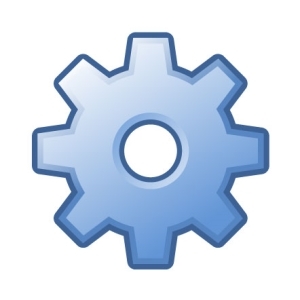 Kasutades Run ja käsku msconfig Windowsi süsteemikonfiguratsiooni avamiseks - see on see, kuidas me muudame enamikku oma arvuti käivitusfunktsioonidest. See on tavaline viis meie alglaadimisvalikute, käivitusprogrammide ja taustteenuste muutmiseks.
Kasutades Run ja käsku msconfig Windowsi süsteemikonfiguratsiooni avamiseks - see on see, kuidas me muudame enamikku oma arvuti käivitusfunktsioonidest. See on tavaline viis meie alglaadimisvalikute, käivitusprogrammide ja taustteenuste muutmiseks.
Kuigi see Windowsi funktsioon õnnestub tööga hakkama saada, tulevad kolmandate osapoolte arendajad alati appi ja näivad minema kaugemale ja kaugemale. Selle näite parim tõestusmaterjal peaks olema Autoruns Pange oma arvuti käivitamine automaatkäsklustega kontrolli alla Loe rohkem , rakendus, mille kvaliteet on piisavalt kõrge, et seda saaks tutvustada Microsofti ametlikul veebisaidil asuvas Sysinternal Suite'is! Kui olete süsteemiadministraator, kes on kinnisideeks oma Windowsi masina näpistamisest, siis ma ei kahtleks, et olete sellest kuulnud.
Starter, taotluse autor CodeStuff, on uskumatult sarnane Autorunsiga. See on peaaegu nagu rakenduse teine maitse. Selles artiklis tahan teile tutvustada Starterit ja selle mõningaid funktsioone ja erinevusi Autorunsist.
Starteri ametlikule veebisaidile minemiseks klõpsake siin!
Starter on ühilduv Windows 9x, Me, NT, 2000, XP, 2003 ja Vistaga. Ma käitan Windows 8 Pro-s Starterit ja see toimib nagu võlu. Olen kindel, et see töötab ka masinatel, mis töötavad 7-ga.
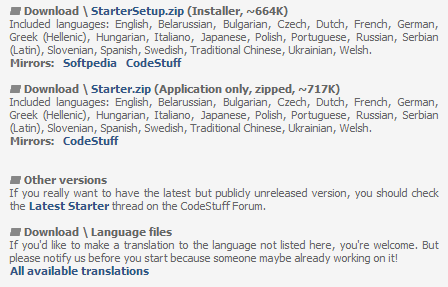
See on saadaval installimise ja kaasaskantava arhiivina. Mõlemad allalaadimised on umbes 700 KB suurused. Veebisait pakub Starteri tõlkimiseks ka mitmeid erinevaid keelefaile, nii et nendepoolne pingutus on suur.
Startupid
Rakenduse avamine kuvab vaikimisi Windowsi käivitusrakendused.

Paremklõpsake loendis asuval üksusel palju võimalusi, palju ulatuslikumaid, kui Microsoft nende süsteemikonfiguratsioonis lubab. Saate teostada põhitoiminguid, nagu üksuse keelamine või täielik kustutamine, selle käivitamine või täpsemad valikud, näiteks uurida seotud võtit Windowsi registris.

Vasakul asuval paneelil on jaotus erinevatest piirkondadest, kus teie käivitamisüksused võivad esineda. Rakendused, mis käitavad värskendust või skannimist, peaksid olema jaotises RunOnce näiteks vahekaart.
Protsessid
Sellel vahekaardil kuvatakse kõik töötavad Windowsi protsessid.

Sellel vahekaardil on ka kahe paneeli vaade, mis on siiski vertikaalselt (mitte horisontaalselt) paigutatud. Ülemine pool näitab teie protsesse ja alumine pool näitab nende protsessidega seotud mooduleid (mida tuleks pidada oluliseks ainult kogenuma kasutaja jaoks).
Paremklõpsu võimalused pole siin ulatuslikumad kui selles, mida pakutakse Task Manager, välja arvatud võimalus eksportida jooksvaid protsesse HTML-faili või otsida automaatselt Internetist selle protsessi kohta teavet.

Kui midagi muud pole, on see vahekaart kasulik protsesside sortimiseks andmete alusel, mida tegumihalduris ei pakuta, näiteks teie mittekülvitatud kogum.
Teenused
Ka vahekaart Teenused näeb välja väga sarnane sellele, mida vaikimisi pakutakse süsteemikonfiguratsioonis.
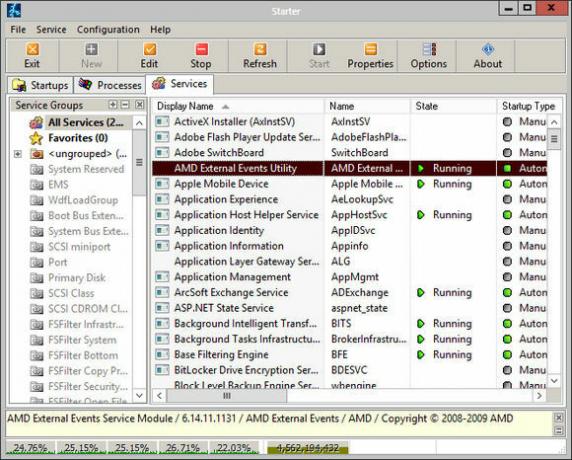
Ma hindan kõrgelt selle loendi visuaale, mis võimaldab teil näha, kas protsess on hõlpsamini lubatud ja keelatud ainult ikoonide, mitte ainult tavalise teksti abil. Paremklõpsuga sissekanded võimaldavad kohe juurdepääsu teenuse käivitamisele, peatamisele või taaskäivitamisele. Võite ka need lubada või keelata.

Samuti saate lemmikute loendisse lisada teatud teenused. See on lihtsalt filtreeritud loend, mis pakub hõlpsat juurdepääsu teenustele loendis, mille olete lemmikuteks märkinud. Soovitan seda näiteks mängijatele, kes lubavad või keelavad teatud protsesse iga päev.
Ehkki Starter ei too teie Windowsi süsteemi haldamisse midagi uut ega murrangulist, on see Autorunsi jaoks aktsepteeritav alternatiiv ja mõned võivad seda eelistada võrreldes Sysinternali tarkvaraga. Mida arvate Starterist? Kas liides on teie jaoks lihtsam ja hõlpsam kasutada või eelistate seda, mida Windows pakub? Andke kommentaarides teada!
Craig on veebiettevõtja, sidusettevõtte turundaja ja blogija Floridast. Huvitavat kraami leiate ja temaga saate Facebookis ühendust hoida.

